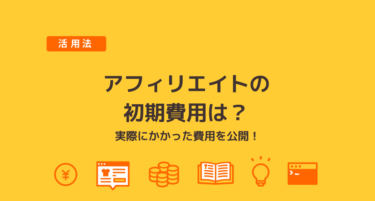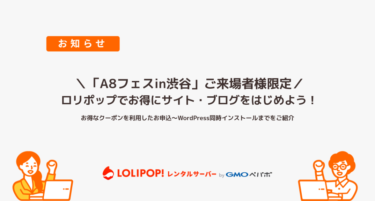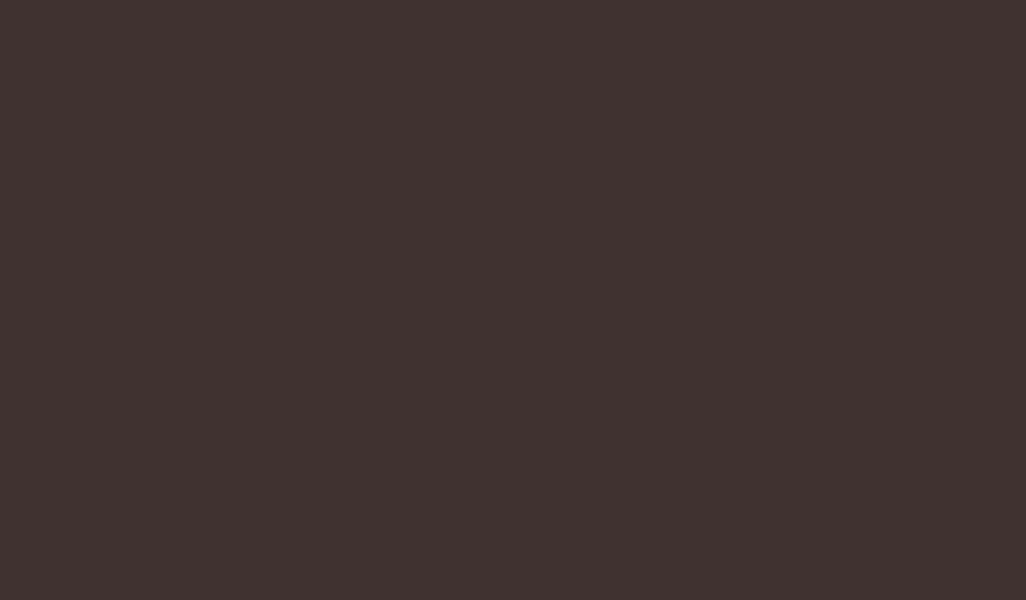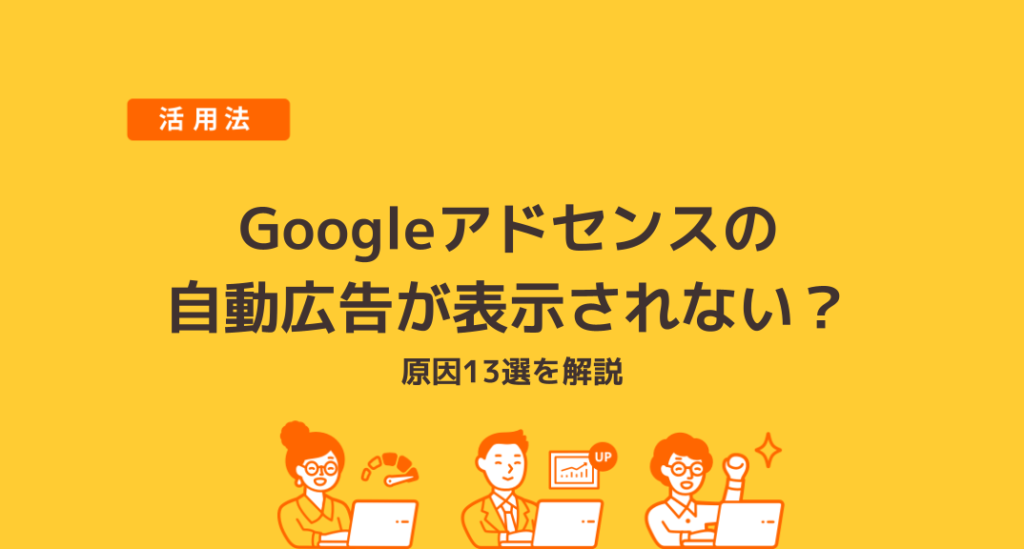
本記事では、Googleアドセンス(AdSense)の自動広告が表示されない時の対処法・原因について解説しています。本記事を読むことで、「広告が表示されない」といったトラブルが解決すること間違いなしです。チェックリストの項目を確認し、原因を詳しく探っていきましょう。

アドセンス(AdSense)自動広告が表示されない時の対処法
まず、アドセンス(AdSense)自動広告が表示されない時の原因として、考えられるのは、「掲載ページに問題がある」といったことが挙げられます。つまり掲載ページに問題がある場合に、アドセンス(AdSense)自動広告が表示されないようになるのです。
アドセンス(AdSense)自動広告が停止された時は、当記事で紹介するチェックリストを参考にチェックしてみましょう。
それでも改善しない場合は原因を詳しく特定する必要があるので、その時は原因に着目しましょう。それでは、アドセンス(AdSense)自動広告が表示されない時に考えられる原因を解説していきます。
アドセンス(AdSense)自動広告が表示されない時の3つのチェックポイント
アドセンス(AdSense)自動広告が表示されない時は、以下の3つの点をチェックしてみましょう。以下の3つは簡単にチェックできるので、最初に行ってみましょう。
以下では写真付きで、それぞれ詳しく解説していきます。
①広告設定のプレビュー
まず、「広告設定のプレビュー」を確認して、「自動広告の例」にチェックがついているかを確認してみましょう。チェックがついていなかったら、チェックをつけましょう。
「広告設定のプレビュー」はアドセンス管理画面から、「広告」>「(該当サイトの)編集」>「広告設定」の手順で進んでいくとチェックできます。
②広告リクエスト数
次に「広告リクエスト数」をチェックしてみましょう。広告リクエスト数をチェックすることで、広告がそもそもリクエストされているのかを確認することが可能です。
広告リクエスト数を確認する時は、まずアドセンス管理画面から「レポート」を開きましょう。そして、レポートを開いても「広告リクエスト数」の項目はないので、「追加」>「広告のリクエスト数」と進んで確認します。この手順で広告リクエスト数をチェックしましょう。
広告のリクエスト数が0の場合は、そもそも広告リクエストがされていないので、リクエストしましょう。広告リクエストがされているのに、広告の表示数が0の場合は他に原因があるので原因を調べましょう。
③広告表示数
最後にチェックすべき項目として「広告表示数」が挙げられます。広告表示数をチェックすることで「広告リクエスト数」に対して、どれぐらい広告が表示されているかを確認できます。
広告」表示方法のチェック方法ですが、「広告リクエスト数」を確認する時と同じように、「アドセンス管理画面」>「レポート」>「広告表示数」と進むことでチェックできます。
アドセンス(AdSense)自動広告が表示されない時に考えられる原因13選
先ほどは、アドセンス(AdSense)自動広告が表示されない時の3つのチェックポイントを紹介しましたが、次は、アドセンス自動広告が表示されない時に考えられる原因を解説していきます。
冒頭で軽く触れた通り、チェックリストをチェックしてみても改善しない場合は、原因を詳しく特定する必要があります。まずは以下の原因に該当していないかを確認してみましょう。
①広告掲載の審査中である
アドセンスに申し込みを行った後は、管理画面にログインして審査用コードを取得し、自分のWebサイト・ブログへコードを設置します。
しかしコードを貼ったからといって、すぐに広告が表示される訳ではありません。
なぜなら、自分のWebサイトがGoogleの規約に反していないか、確認するための審査が行われるためです。よって、この審査に合格して初めて広告がWebサイトに貼られるのです。そのため、審査中は広告が表示されないと覚えておきましょう。審査の期間はまちまちですが、1ヵ月かかるパターンもありますので気長に待つことをおすすめします。
②広告の掲載数が多すぎる
広告の掲載数が多すぎると、アドセンス(AdSense)自動広告が表示されないことが多いようです。
目安としては、Webページ内のコンテンツよりも掲載広告を多くリクエストしている場合に、アドセンス(AdSense)自動広告は表示されないようです。
ここでいうコンテンツというのは、Webサイト内の文章・画像・動画など自分が創作して掲載したものを言います。画面を表示した時に、明らかにコンテンツよりも広告の面積が多いようなパターンを想像してもらうと分かりやすいかと思います。
③PINコードが入力されていない
自分のWebサイト、ブログ全体で広告が表示されない場合は、PINコードが入力(登録)されていない可能性が考えられます。PINコードとは、広告収益の支払い先を確認するための個人識別番号です。
PINコードは収益が1,000円を超えると発行・送信されますが、発行後4ヵ月以内に登録しなければ広告配信が停止されてしまうので、早急に登録しましょう。
また、収益額が1,000円を超えているのにPINコードを受け取っていないという方、紛失してしまった方は、PINコードの再発行リクエストを送りましょう。
④広告コードが間違っている・配置が間違っている
広告コードを挿入したけど広告が表示されないという場合は、広告コードが間違っている可能性があります。
コードに慣れていない方に多い誤りなのですが、コードの挿入箇所が違う、コードをすべてコピーできてないなどのパターンが多いです。
コードはすべてコピーし、挿入箇所が間違っていないかを確認して広告コードを挿入しましょう。
⑤JavaScriptが有効になっていない
ブラウザのJavaScriptが無効になっている場合、自分のWebサイト・ブログ全体で広告が表示されません。
ブラウザの設定から、JavaScriptを有効化・無効化できるので、広告が表示されない場合は確認してみてください。
JavaScriptが無効化されていて広告が表示されない場合は、あくまで自分のブラウザで広告が表示されないだけです。つまり他の端末・ブラウザからアクセスして、広告が表示されるならば心配ありません。
⑥コードが古い
広告のコードは時間とともに変化しています。古いタイプのコードを使用している場合は広告が表示されないことがあります。
広告が表示されない時は、新しい広告コードを取得し直してみましょう。
⑦プログラムポリシーに反している
Googleアドセンスのポリシーに違反している場合は、もちろん広告が表示されません。
ポリシーに違反したからといって、すぐに広告が停止されることはないはずです。ほとんどの場合は警告のメールが届いています。
その警告を無視してポリシー違反をし続けてしまう、修正を一切しなかった場合は広告が表示されない状態になりますので注意しましょう。修正が必要かどうかは、Googleアドセンス管理画面の「ポリシーセンター」から確認できますので、ぜひチェックしてみてください。
⑧NGキーワードを含んでいる
ポリシーに関連した内容ですが、NGキーワードを含んでいる場合も広告が表示されないようです。
Webサイトすべてで広告が表示されない訳ではなく、一部のページでのみ広告が表示されない場合は、NGキーワードが含まれているといった可能性が多いです。
具体的には、暴力的なキーワード・アダルト要素であると判断されるキーワードがNGキーワードとされています。自分では大丈夫だと思っていても、ポリシーではNGなこともあります。必ず、ポリシーのページでNGキーワードをチェックしておきましょう。
⑨プラグインとの相性が悪い
WordPressなど記事執筆ツールを利用している場合、ツールに導入しているプラグインが広告に干渉してしまい、広告が表示されないケースがあります。
理由としては、プラグインによってコードが書き換えられたり、コードが重複して書かれたりすることが挙げられます。
プラグインだけでなく、システムアップデート・利用しているテーマによっても影響がでる可能性があるので、広告が表示されない場合は、プライグインを停止する、テーマを変更するなどして、広告が表示されるかをチェックしてみましょう。
⑩クリック数を故意に操作するなどの行為をしている
トラフィックの品質というのは、ユーザーがサイトを訪問する目的・動機などと関連があります。そのため、故意的にクリックを増やすなどの行為をするとトラフィックの品質が悪化します。
たとえば、自分で広告を何度もクリックする、知人にクリックしてもらってクリック数、インプレッション数を増やすなどの行為はポリシー違反ですので、広告が停止される可能性があります。
無効なトラフィックが多いとアカウント自体が無効化され、すべてのWebサイトで広告が表示されなくなるので、違反行為は絶対にしないようにしましょう。また、アカウントが無効化されると、無効化はいつ解除されるかわからないため気をつけましょう。
⑪アドブロックやセキュリティソフトが影響している
PCに搭載しているセキュリティソフト・アドブロックなどの拡張機能で、広告がブロックされ、広告が表示されない場合があります。
JavaScriptの件と同様、自分のPC・ブラウザで広告が表示されないだけなので、他の端末・ブラウザでは見れているはずです。こちらも特に気にする必要はありません。念のため、他の端末・他のブラウザでチェックしてみると良いでしょう。
⑫ads.txtが正しく設置されていない
ads.txtファイルを設置している場合、サイト運営者ID・記述の間違いで広告が表示されないことがあります。
Googleアドセンス管理画面に表示される警告文の「今すぐ修正」という文から、ads.txtファイルをダウンロードをし直して正しく設置し直しましょう。
⑬ドメインがペナルティを受けている
中古ドメインを購入して利用している場合、過去にそのドメインが受けたペナルティが引き継がれている可能性があり、広告が表示されないことがあります。
ペナルティの解除はGoogleサーチコンソール再審査リクエストから申請可能です。しかし、ペナルティが必ず解除されるという保証はなく、解除までにかかる時間も不明であることには注意しましょう。
ペナルティを受けていた場合、別ドメインに乗り換えるのも1つの選択肢でしょう。
アドセンス(AdSense)自動広告が表示されない時はまずは原因を探そう
アドセンス(AdSense)自動広告が表示されない時の対処法・原因について本記事では解説してきました。
まずは、アドセンス(AdSense)自動広告が表示されない時のチェック項目3つをチェックしてみて、それでも広告が表示されない場合は、本記事で紹介した原因が該当していないかを確認して下さい。
慌てずに1つずつ確認することで解決を目指しましょう。